デザイナ設定ボタン各種は、「デザイナのタブ」の隣に配置されていて、デザイナ面の設定を調整するために使用します。デザイナ面の下側に表示されるこれらのボタンは、「デザイナ」タブが開いている状態で有効になります。
グリッド線の設定
デザイナ面で使用するグリッド線を設定することができます。
ガイドライン
ガイドラインは、移動中、リサイズ中のコントロール、またはデータ領域からデザイナ面の端まで表示される補助線のことを指します。ドラッグ中のコントロールからデザイナ面の端までの距離を指定するガイドラインを使用することで、コントロールの位置を測ることができます。
| ボタン | 説明 |
|---|---|
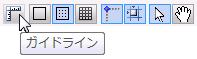 |
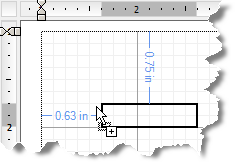 |
 |
メモ: セクションレポートの[レポートの設定]ダイアログ -[グローバル設定]タブで、グリッド線の行数と列数を設定することができます。また、ページレポート/RDLレポートの[レポートのプロパティ]ダイアログ -[全般]タブでグリッド線の間隔を変更することができます。 |
グリッド線の非表示
デザイナ面には、グリッド線とドットがデフォルトで表示されます。[グリッド線の非表示]ボタンをクリックすると、グリッド線とドットは非表示になりますが、スナップライン機能とグリッド線にスナップ機能に影響はありません。
| ボタン | 説明 |
|---|---|
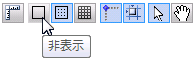 |
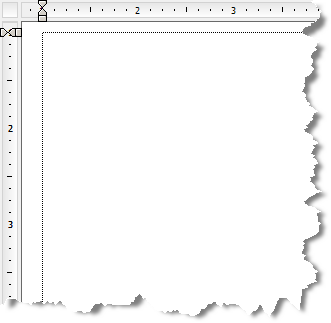 |
ドット
[ドット]ボタンをクリックすると、副グリッド線の代わりにドットがデザイナ面に表示されます。
| ボタン | 説明 |
|---|---|
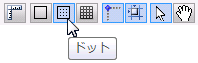 |
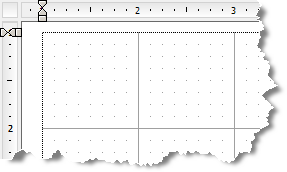 |
副グリッド線
[ライン]ボタンをクリックすると、主グリッド線とともに副グリッド線(薄い灰色の線)が表示されます。これらはデザイナ面上でのコントロールの配置調整に使用することができます。
| ボタン | 説明 |
|---|---|
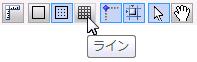 |
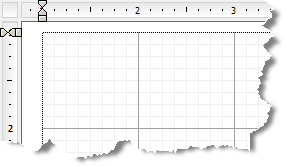 |
 |
メモ: レイアウト作成の際は、グリッド線の非表示、ドット、副グリッド線のいずれか1つを設定することができます。 |
ドラッグ&ドロップ
コントロールをデザイナ面上へドラッグ&ドロップする際のコントロールの動作を設定することができます。
 |
ヒント: レポートをエクセルにエクスポートする前に、スナップライン機能、またはグリッド線にスナップ機能を使用することで、コントロールを行、または列内に配置することができます。 |
スナップライン
コントロールをデザイナ面上でドラッグしている最中に、他のコントロール、あるいはレポートの端と整列した状態になると、スナップラインが表示されます。そこでコントロールを画面にドロップすると、位置を他のコントロールと正確に合わせることができます。詳細については、「スナップライン」を参照してください。
| ボタン | 説明 |
|---|---|
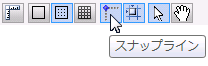 |
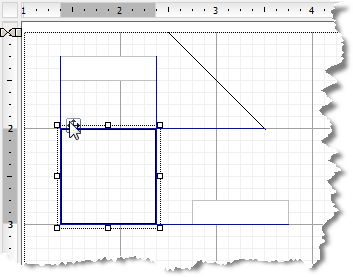 |
グリッド線にスナップ
[グリッド]ボタンをクリックすることで、グリッド線にスナップ機能を切り替えることができます。この機能をオンにした状態で、ドラッグ中のコントロールを画面にドロップすると、そのコントロールは、隣接のグリッド線、あるいはドットにスナップされます。また、この機能をオフすると、グリッド線を考慮せずにコントロールを自由に配置することができます。
| ボタン | 説明 |
|---|---|
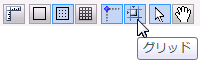 |
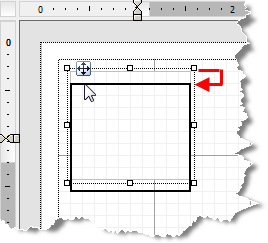 |
マウス操作
デザイナ面上でのマウスの動作を設定することができます。
選択モード
選択モードを設定すると、デザイナ面上に配置されている要素を矢印カーソルでクリックして選択することができます。このモードでは、[デザイナ]タブでレポートの編集、レポート要素のスタイル設定、データソースとの連結などが行えます。
| ボタン | 説明 |
|---|---|
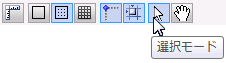 |
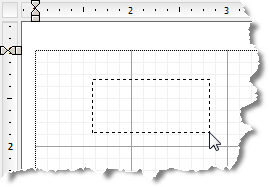 |
パンモード
パンモードを設定すると、左マウスボタンを押下しながら手のひらツールでデザイナ面を任意の位置に移動することができます。
 |
ヒント: 選択モードで中央マウスボタンを押すと、パンモードの手のひらツールで画面上にナビゲートすることができます。 |
| ボタン | 説明 |
|---|---|
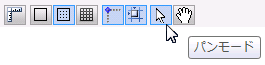 |
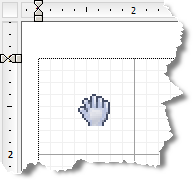 |
 すべて展開
すべて展開 すべて折りたたむ
すべて折りたたむ